如何以专业和无缝的方式制作视频?Joyoshare Video Joiner视频合并工具使用指南
2023-10-20 404您是否创建了大量的视频来记录一些特殊的时刻,或者您收集了许多有趣的剪辑以与他人共享?毫无疑问,在日常生活中,我们需要将两个或多个视频组合在一起。如果您想知道如何以专业和无缝的方式制作视频,最好现在花点时间来学习使用下面的Joyoshare Video Joiner加入,合并和合并视频的指南。
如何以高质量加入/合并视频和音频?
步骤1将 视频或音频导入Joyoshare Video Joiner
首先,在计算机上启动已安装的Joyoshare Video Joiner。然后,您可以直接拖动媒体文件来启动,或单击“打开文件” 打开文件按钮从特定的本地文件夹中选择文件。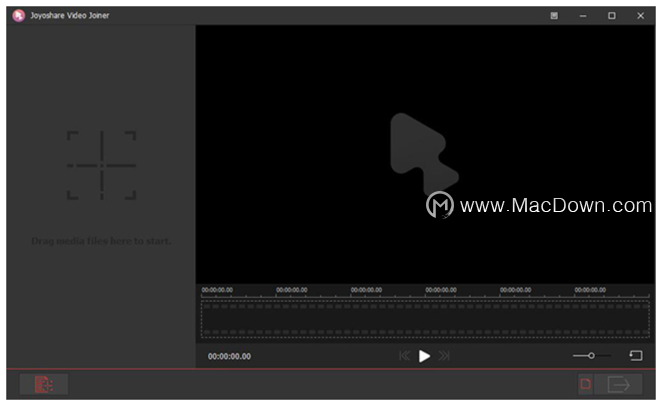 步骤2 确认合并模式和输出格式
步骤2 确认合并模式和输出格式
您可以使用两种模式。对于相同格式的视频/音频,您只需选择“高速”模式以60倍的更快速度无损组合,而对于不同格式的视频/音频,则应应用“编码”模式,以便您自定义和自由编辑文件。确认模式后,您可以继续选择输出格式。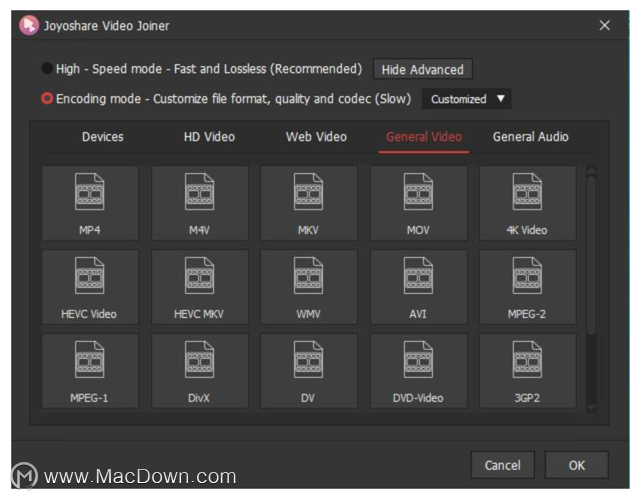 注意:如果您足够专业,则可以在“编码”模式下以自己的方式指定代码,分辨率,比特率,通道和更多参数。在所选的输出格式上有一个齿轮图标,它将带您进入配置界面。
注意:如果您足够专业,则可以在“编码”模式下以自己的方式指定代码,分辨率,比特率,通道和更多参数。在所选的输出格式上有一个齿轮图标,它将带您进入配置界面。
步骤3 剪下不需要的视频/音频部分(可选)
返回该程序的主界面,双击左列以找到并播放所需的视频/音频。之后,是时候在时间轴中移动黄色滑块以摆脱不必要的片段了。要一个接一个地执行切割操作,可以同时使用“上一个文件”和“下一个文件”按钮。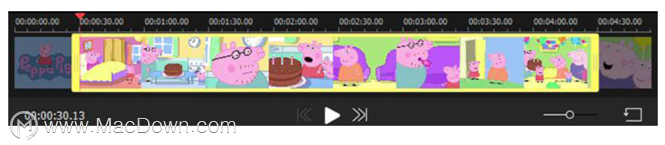 步骤4 在合并之前编辑媒体文件(可选)
步骤4 在合并之前编辑媒体文件(可选)
使用Joyoshare Video Joiner的内置视频编辑器,您可以在“编码”模式下合并之前自定义和增强视频或音频。为此,只需按编辑图示每个文件后面的“编辑” 选项。您可以根据自己的需要逐帧修剪,设置纵横比,拍摄快照,添加效果,调节亮度,个性化水印,插入字幕等。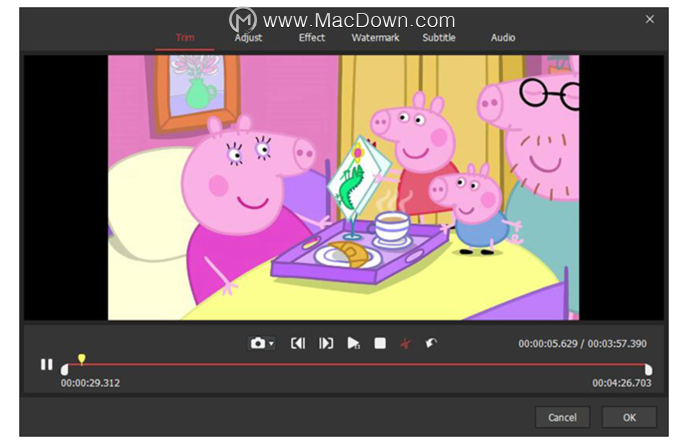 步骤5 开始合并视频或音频
步骤5 开始合并视频或音频
如有必要,您可以重命名文件并通过拖动来重新排列顺序。完成所有设置后,单击右下角的“转换”按钮。Joyoshare Video Joiner的工作速度将提高60倍,可将所有视频或音频合并为一个。完成后,目标视频/音频将保存到本地转换后的文件夹中。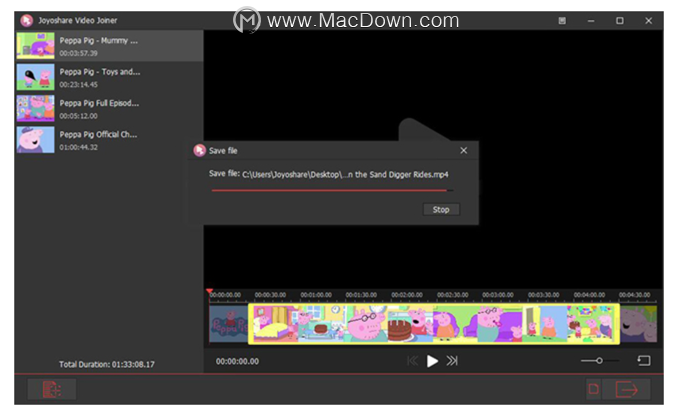
相关资讯
查看更多-

OPPO Find N5能远程控制苹果电脑:折叠屏秒变生产力工具
-

微信正灰度测试微信账号系统,“公众号”“服务号”“小程序”“视频号”全面合一
-

官方 13 分钟视频剖析 iPhone 16e:自研 5G 基带 C1 首秀、4800 万像素影像实力、A18 芯片,打造苹果“真香”手机
-

TikTok视频推广:年轻用户群中的品牌新宠儿?
-

抖音账号批量管理与短视频矩阵:高效运营策略全解析
-

一键多发,小红书达人如何高效管理30+平台视频内容?
-

抖音视频号小红书联动,如何打造全域流量,实现内容收益倍增?
-

阿里图生视频专利曝光:智能化端到端生成,无需预设运动参数
-

TikTok用户迁移小红书,短视频行业迎来哪些新变局?
-

TikTok用户转向小红书,短视频产业格局生变,投资新机遇何在?
最新资讯
查看更多-

- 苹果 iPhone 应用精彩纷呈,iPad 用户望眼欲穿
- 2025-02-06 316
-

- 苹果官方发布指南:如何禁用 MacBook 自动开机功能
- 2025-02-05 302
-

- 苹果分享 macOS 15 Sequoia 技巧,Mac 启动行为由你掌控
- 2025-02-02 279
-

- 苹果首次公布AirPods固件升级攻略:共6步
- 2025-01-30 234
-

- 苹果 iPhone 用户禁用 Apple Intelligence 可释放最多 7GB 存储空间
- 2025-01-30 213
热门应用
查看更多-

- 快听小说 3.2.4
- 新闻阅读 | 83.4 MB
-

- 360漫画破解版全部免费看 1.0.0
- 漫画 | 222.73 MB
-

- 社团学姐在线观看下拉式漫画免费 1.0.0
- 漫画 | 222.73 MB
-

- 樱花漫画免费漫画在线入口页面 1.0.0
- 漫画 | 222.73 MB
-

- 亲子餐厅免费阅读 1.0.0
- 漫画 | 222.73 MB
-
 下载
下载
湘ICP备19005331号-4copyright?2018-2025
guofenkong.com 版权所有
果粉控是专业苹果设备信息查询平台
提供最新的IOS系统固件下载
相关APP应用及游戏下载,绿色无毒,下载速度快。
联系邮箱:guofenkong@163.com